Microsoft Wi-Fi priamy virtuálny adaptér Čo je to, ovládač, ako povoliť, odpojiť, odstrániť?

- 4545
- 1016
- Boris Holub
Microsoft Wi-Fi priamy virtuálny adaptér: Čo je to, ovládač, ako povoliť, zakázať, vymazať?
Microsoft Wi-Fi Direct Virtual Adapter Virtual Network Adapter (alebo Virtual Wi-Fi Direct Adapter (Microsoft)), ktorý je možné vidieť v „sieťových adaptéroch“ v zariadení Windows 10, je zodpovedný za najmenej dve funkcie: „Mobilný hotspot „A„ premietanie na tomto počítači “. V komentároch ľudia nie sú zriedka kladené rôzne otázky týkajúce sa priameho virtuálneho adaptéra Microsoft Wi-Fi. Niekto chce stiahnuť ovládač pre tento adaptér a niekto, kto sa vypne, alebo ho dokonca odstrániť zo systému. V tomto článku sa pokúsim odpovedať na všetky otázky týkajúce sa tohto záhadného adaptéra.
Čo je tento adaptér? Je dôležité pochopiť, že je to presne softvérový adaptér. Toto je taký program (ovládač), že použitie adaptéra Wi-Fi (modul) umožňuje systému vytvoriť virtuálny prístupový bod. Čo zase umožňuje ostatným zariadeniam pripojiť sa cez Wi-Fi k počítaču. Na pripojenie na internet (hotspot) alebo použitie obrázka na počítači.
Ak si to prečítate, pravdepodobne máte nejaké problémy s Wi-Fi. Problémy s pripojením k bezdrôtovým sieťam alebo nie je možné spustiť distribúciu internetu z počítača do systému Windows 10. Ako som písal vyššie, tento virtuálny adaptér je zodpovedný za fungovanie funkcií mobilného Hotpot. Ak je Microsoft Wi-Fi priamy virtuálny adaptér zakázaný alebo nie je nainštalovaný, potom hotspot nebude fungovať. Napísal som však o riešení problémov so začatím funkcie mobilného horúceho miesta v tomto článku. Rovnakým spôsobom s funkciou, projekcia na tomto počítači. Pripojenie medzi počítačmi (alebo počítačom a mobilným zariadením) je nainštalované prostredníctvom tohto virtuálneho adaptéra.
Dôležitý bod: Ako sa ukázalo, v distribúcii systému Windows 10 Wi -fi prostredníctvom príkazového riadku funguje virtuálny adaptér siete Microsoft Hosted Network Virtual Adapter. A keďže systém Windows 10 veľmi často vznikajú problémy so spustením prístupového bodu cez príkazový riadok, je to možné kvôli novým funkciám (Hot Spot, Project) a samotnému adaptéra Microsoft Wi-Fi priamy virtuálny adaptér. Možno odpojenie tohto adaptéra vyrieši problémy so spustením virtuálnej siete prostredníctvom príkazového riadku.
Napríklad v mojom prípade microsoft Wi-Fi priamy virtuálny adaptér nie je vôbec v správcovi zariadení. Presne až do času, až kým nespustím mobilné horúce miesto (a v správcovi zariadení kliknem na tlačidlo „Update konfigurácia zariadenia“). Potom sa okamžite objaví v časti „Sieťové adaptéry“. Mám to s číslom #33.
Buď, kým nezapnem funkciu „Projekcia na tomto počítači“ (k dispozícii všade). Aj v dispečerovi zariadenia môžete nainštalovať „Zobraziť skryté zariadenia“ a adaptér by sa mal zobraziť v zozname. Dokonca aj dva adaptéry, iba s rôznymi číslami. Môžem mať dva adaptéry z dôvodu, že som používal dva fyzické Wi -fi -fi adaptér (prvý postavený -v notebooku a druhý -USB).
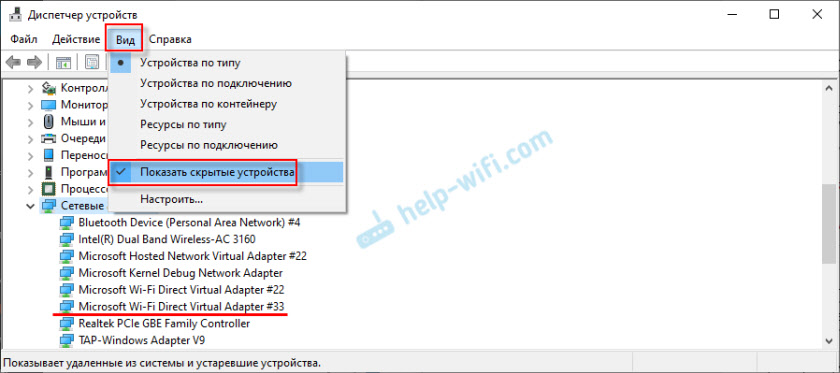
Čo je Microsoft Wi-Fi priamy virtuálny adaptér, pre ktorý je potrebný a čo tak funguje, zistili sme. Potom by som sa chcel vysporiadať s ovládačom tohto adaptéra.
Ovládač pre priamy virtuálny adaptér Microsoft Wi-Fi
O tejto téme som už napísal samostatný článok: Ovládač distribúcie Wi-Fi z notebooku. Všetky sieťové virtuálne adaptéry v systéme Windows by mali fungovať predvolene. Tieto ovládače sú zabudované do systému a sú inštalované automaticky. Nepotrebujete nič ručne nakladať. Ak je to potrebné, musíte nainštalovať iba ovládač do samotného adaptéra Wi-Fi. Je vhodné stiahnuť najnovšiu verziu z webovej stránky vývojára prenosných počítačov alebo samotného adaptéra (Wi-Fi modul).
Takže ovládač spoločnosti Microsoft Wi-Fi Direct Virtual Adapter by sa nemal sťahovať a nainštalovať. Ak má váš počítač adaptér Wi-Fi a ovládač je na ňom nainštalovaný, potom by mal fungovať virtuálny adaptér. Presnejšie povedané, funkcie, ktoré ho používajú (horúce miesto, projekcia na obrazovke počítača).
Neviem, čo ponúkajú na stiahnutie rôznych stránok pod zámienkou ovládača virtuálneho adaptéra systému Windows, možno skutočne „pretiahnuté“ zo systému ovládača, ale neodporúčam vám načítať a nainštalovať niečo také. Lepšie preinštalujte fyzický adaptér Wi-Fi tým, že ho odstráni v správcovi zariadení. Stiahnite a spustite inštaláciu ovládača pre bezdrôtový modul. Priamy virtuálny adaptér Wi-Fi sa bude automaticky objaviť po spustení služby, ktorá používa tento adaptér.
Ako povoliť, deaktivovať alebo odstrániť virtuálny adaptér Wi-Fi od spoločnosti Microsoft?
No, nemusíte to zapnúť manuálne. Pokiaľ vám niekto neodvrátil. V takom prípade sa v dispečerovi zariadenia zobrazí so šípkou vo forme šípky. Musíte kliknúť na virtuálny adaptér a vybrať „zapnúť zariadenie“. Ak to nie je v dispečerovi zariadenia vôbec, zapnite v ponuke „Zobrazenie“ „Zobraziť skryté zariadenia“ (vyššie uvedené snímky obrazovky).
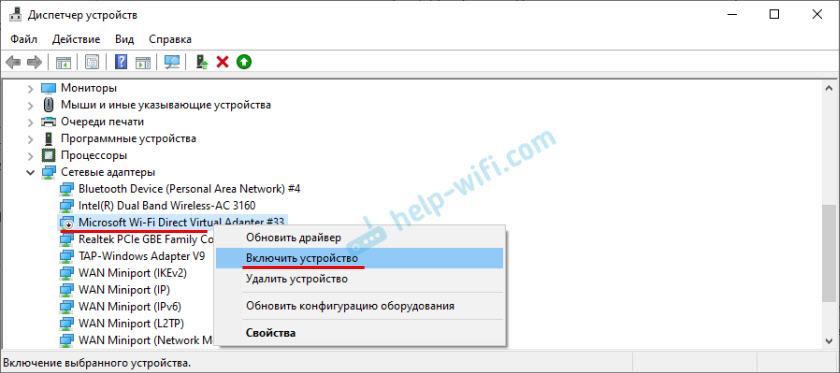
Ale aj keď neexistuje žiadny priamy virtuálny adaptér Microsoft Wi-Fi, skúste zapnúť funkciu, ktorá ju používa, rovnaké horúce miesto. S najväčšou pravdepodobnosťou sa objaví potom (musíte aktualizovať konfiguráciu zariadenia).
Ako deaktivovať? Manuálne odpojte alebo ešte viac, aby ste odstránili tento virtuálny adaptér z Mycrosoft. Ale ak to naozaj chcete, môžete to skúsiť urobiť v rovnakom dispečerovi zariadenia. Stačí kliknúť na adaptér s pravým tlačidlom myši a vyberte možnosť „Zakázať zariadenie“.
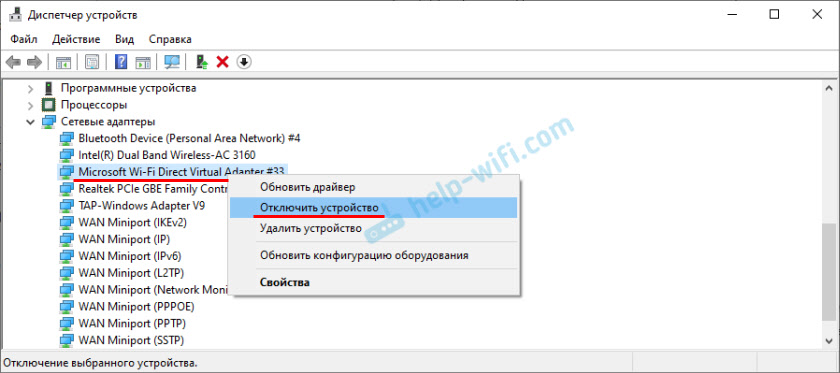
Tímy ako Netsh WLAN SET HOSTEDNETWORD MODE = DISLOWY sú zbytočné, je to na priamom virtuálnom adaptéri Wi-Fi, že neovplyvňujú.
Ako odstrániť? Môžete odstrániť v rovnakom dispečeri. To však nedáva zmysel, pretože po reštarte tohto adaptéra sa znova nainštaluje. V zásade by to malo byť, pretože je zodpovedný za prácu dôležitých funkcií v systéme Windows 10. A bez toho, tieto funkcie jednoducho nebudú fungovať.
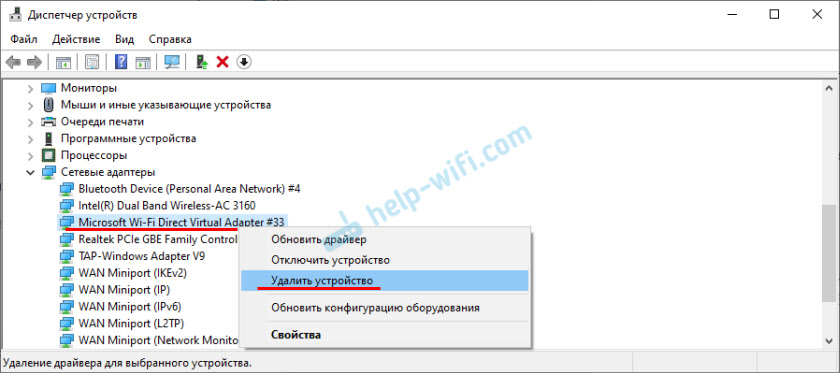
Takže tento virtuálny priamy adaptér Wi-Fi sa nezobrazí v dispečerijnom zariadení, stačí vypnúť mobilné horúce miesto (v parametroch, v časti „Sieť a internet“-„Mobilný hotspot“) a vypnúť projekciu na tomto počítači. To sa dá dosiahnuť v parametroch, v časti „Systém“ - „Premietacia v tomto počítači“. Potrebujeme nainštalovať „vždy zakázané“.
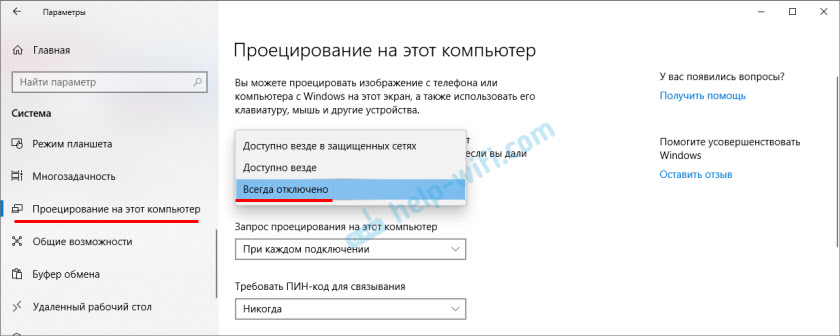
To je všetko. Ak máte nejaké užitočné informácie o práci tohto virtuálneho adaptéra, možné problémy, chyby atď. D. - Napíšte do komentárov. Ak čelíte problému v procese spustenia horúceho miesta alebo pri práci s funkciou premietania na počítači, potom sa pozrite na články na konfiguráciu týchto funkcií. Na začiatku tohto článku som dal odkazy.
- « Ako vypnúť tlačidlo Wi-Fi na zadnom paneli smerovača TP-Link?
- Prečo je značka Wi-Fi a oneskorenie na notebooku ASUS (Windows 10)? »

